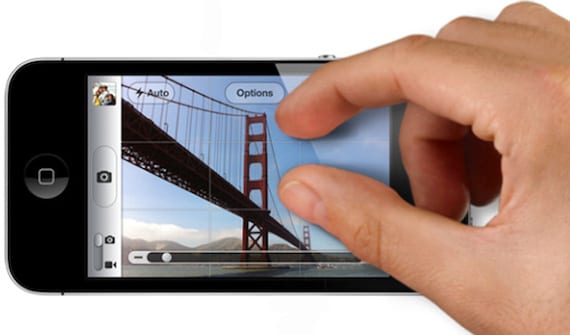
Anche se diciamo sempre che i sistemi operativi Apple sono intuitivi, ci sono alcune scorciatoie e gesti che non sono così intuitivi come vorremmo, ma questo velocizza davvero l'utilizzo del dispositivo.
Faremo un elenco dei dieci che considero i più utilizzati e vantaggiosi. Gli utenti esperti non hanno più nulla da imparare su questo argomento, ma forse possono aiutarci con alcune scorciatoie della sua messe, vi incoraggio a condividerle!
10. Scorri verso il basso per aggiornare
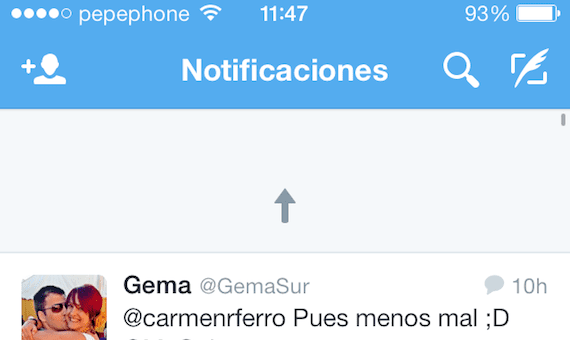
Bene, il primo lo rende facile, getta per rinfrescare. Questo gesto, nonostante sia in giro da molto tempo, non è sempre ovvio per il neofita. Se stai cercando su una pagina web, un'e-mail nella posta in arrivo o in un'altra applicazione e desideri aggiornare il contenuto, devi solo trascinarlo. Vedrai una freccia o un'icona (Dipende dall'applicazione) in alto che, una volta che avrai tirato abbastanza, indicherà che inizia ad aggiornare il contenuto (devi tirare fino a quando non lo indica per evitare che aggiorni l'app quando hai provato a fare un altro gesto )
9. Scorri lateralmente per vedere le opzioni in Messaggi e Mail
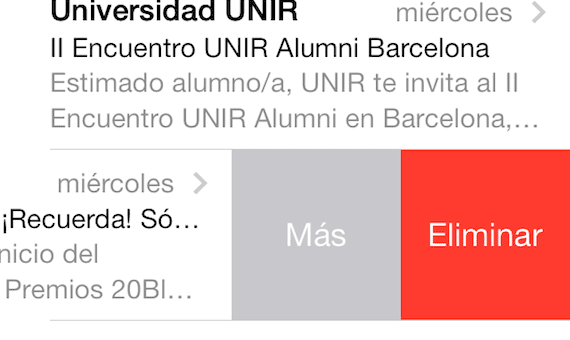
L'interfaccia pulita di iOS sacrifica le informazioni. In Messaggi, se vuoi vedere il file tempo di invio o ricezione di un messaggio, scorri verso destra per visualizzare il timestamp.
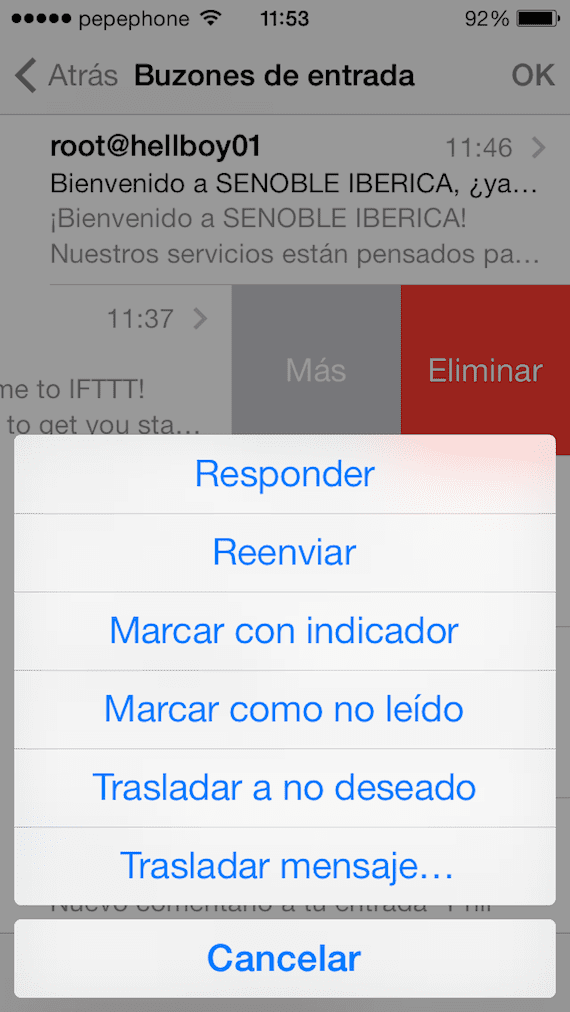
In Mail, puoi far scorrere un'e-mail a destra per visualizzare le opzioni "Altro", che consentono di rispondere, inoltrare, contrassegnare e così via. e "Elimina".
8. Scorri lateralmente per tornare alla schermata precedente
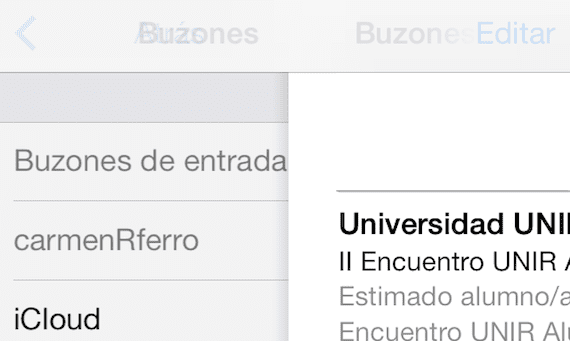
Questo particolare gesto funziona in molte applicazioni diverse, tra cui Mail, Messaggi, Impostazioni, Note e Safari. Se vuoi tornare alla schermata, ad esempio, dal messaggio corrente solo alla tua casella di posta toccare lo schermo da sinistra a destra. Puoi dare un'occhiata alla schermata precedente o passarci completamente.
7. Navigare nella schermata principale e multitasking

Facendo clic due volte sul pulsante Home, abbiamo accesso all'interfaccia multitasking, dove possiamo chiudere i programmi aperti due per due o tre per tre, per loro devi solo contrassegnare le schermate e farle scorrere verso l'alto, se lo fai con due dita su due attività, tu chiuderli al momento.
6. Cambia la lingua della tastiera con un tocco
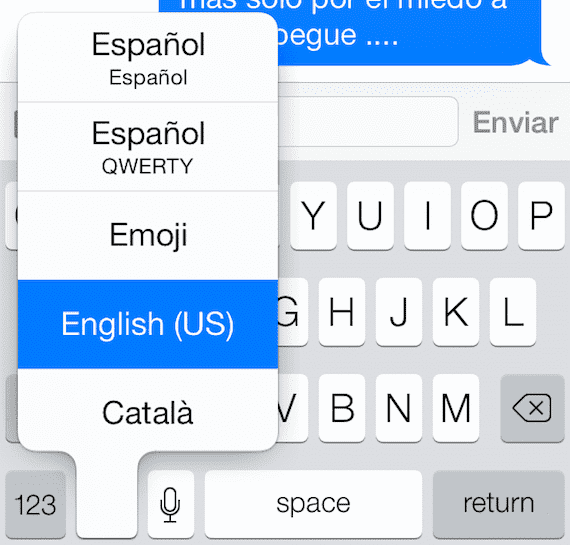
Se di solito scrivi in più di una lingua e non desideri rimuovere la correzione automatica, puoi scegliere di farlo caricare vari dizionari e quindi devi solo selezionare la lingua prima di iniziare a digitare. Per cambiare la lingua, devi solo premere e tenere premuta l'icona del mondo sulla tastiera e far scorrere il dito sulla lingua richiesta per renderla operativa.
5. Scrivi più velocemente lettere maiuscole, numeri e simboli
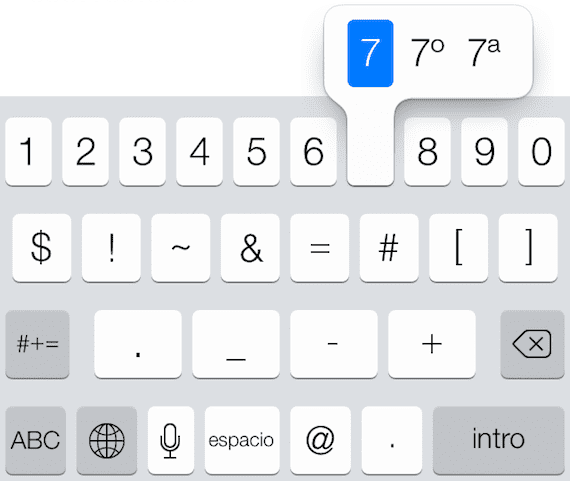
Se non ti piace premere Maiusc per ottenere una lettera maiuscola o il pulsante cancelletto per ottenere un numero, c'è un modo più veloce. premi il tasto numerico e trascinalo sul numero che desideri inserire e verrà scritto e lo schermo tornerà alla normalità. Funziona allo stesso modo per le altre opzioni ed è un modo molto più semplice e veloce rispetto alla digitazione dei caratteri speciali.
Quattro . Modifica o sposta eventi in Calendar
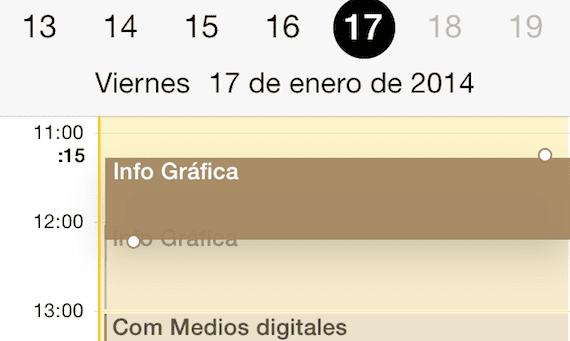
Nell'applicazione Calendario, gli eventi possono essere spostati proprio come le icone sulla schermata iniziale dell'iPhone. Tenere premuto l'evento in modalità di visualizzazione giorno e appariranno i due punti, su e giù, intorno alla scatola che limita l'evento. È quindi possibile trascinare i bordi verso l'alto o verso il basso per modificare la durata dell'evento oppure toccare e trascinare l'intero evento spostandolo per ora o per giorno.
3. Tieni premuto il pulsante Nuovo messaggio per visualizzare le bozze
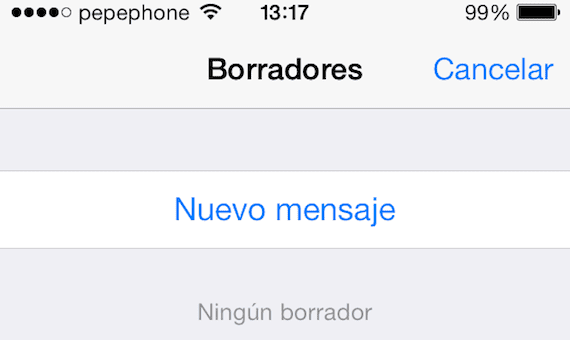
Puoi visualizzare le loro bozze di e-mail dal menu principale delle e-mail. Se vuoi arrivarci più velocemente, tieni premuto il pulsante "Componi" nell'angolo in basso a destra e si entra nella lista delle bozze.
Due . Tieni premuto il pulsante Indietro in Safari per visualizzare la cronologia di navigazione.
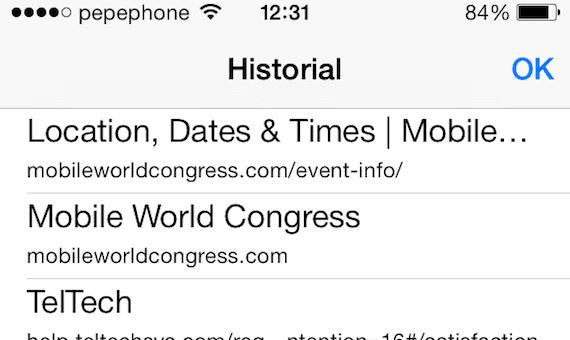
Vuoi vedere le ultime pagine web che hai visitato? Puoi premere il pulsante Indietro più e più volte, o semplicemente tenerlo premuto e accedere a tutta la cronologia. Funziona sia in Safari come Chrome.
1. Fare clic sull'orologio per tornare all'inizio
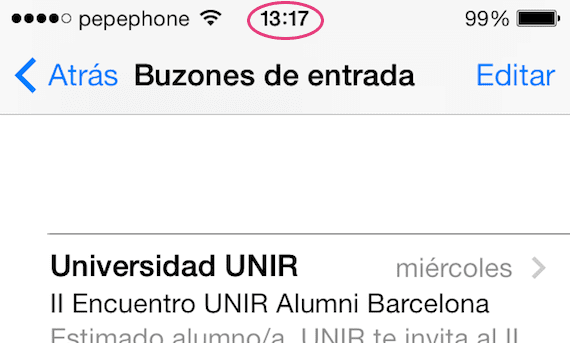
Quando leggi una pagina web, un articolo o un altro testo lungo in qualsiasi app, non è necessario scorrere manualmente verso l'alto per tutto il percorso. Basta toccare l'icona dell'orologio nella parte superiore dello schermo e puoi salire direttamente.
Y finora la compilation, ora tocca a te darci ulteriori indizi sulle scorciatoie che utilizzi.
Maggiori informazioni - Il gestore di immagini Ember ha già un'applicazione per dispositivi iOS

Eccezionale. Alcuni non lo conoscevano. Grazie.
«Premi il tasto numerico e trascinalo sul numero che desideri inserire»
Per favore qualcuno potrebbe spiegarmelo.
Premi il tasto che cambia in numero e tenendolo premuto vedrai che la tastiera diventa la numero uno, senza lasciarti andare vai sopra il numero da digitare e quando ci sei, rilascia ... tornerai alla scritta pannello ... più chiaro?
Grazie,
Confrontare un iPhone con una Ferrari è un po 'troppo, l'iPhone vince di gran lunga e se li confrontiamo con gli ultimi tre anni ... Hehehe certo che F. Alonso l'avrebbe cambiato per un iPhone